Beveiliging is meestal een van de belangrijkste dingen waar gebruikers om geven. Nog meer met de recente Reddit-schending. De angst dat onze informatie in verkeerde handen terechtkomt is reëel, maar er zijn dingen die u kunt doen om uzelf te beschermen.
Als u bijvoorbeeld Chrome gebruikt, helpen verschillende beveiligingsextensies u en uw gegevens te beveiligen. Er kan altijd één kwaadaardige extensie zijn die door de filters van Google kan komen, maar speculatief houdt Google dat soort extensies buiten.
1. HTTPS overal
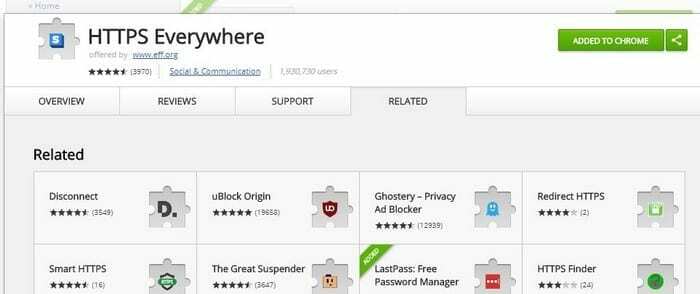
HTTPS overal is een zeer populaire Chrome-beveiligingsextensie. Omdat niet elke site een HTTPS-adres heeft, geeft deze extensie de onveilige site die extra S, waardoor deze veilig is. Het nadeel is dat er enkele sites zijn die niet kunnen worden gecodeerd en die u een privacyfout zullen laten zien. Als dit jou overkomt, moet je de extensie alleen voor deze ene site uitschakelen. Vergeet deze niet aan te zetten als je klaar bent met het bezoeken van de site.
2. Ghostery
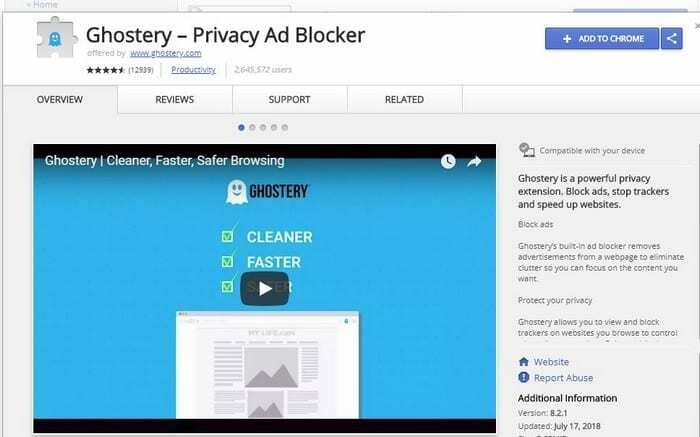
Ghostery
helpt je ook veilig te blijven door trackers te elimineren wiens enige doel is om zoveel mogelijk gegevens te verzamelen. Wanneer u Ghostery instelt, kunt u het account instellen zoals u dat wilt. U kunt bijvoorbeeld alle trackers of slechts enkele ervan blokkeren.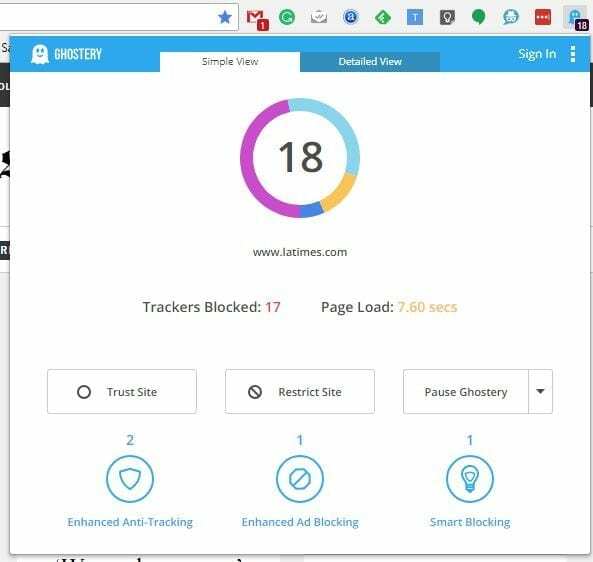
Wanneer je op de Ghostery Chrome-extensie klikt, kun je zien hoeveel trackers zijn geblokkeerd en hoeveel seconden het duurde voordat de site was geladen. Je hebt opties om Ghostery te pauzeren, de site te beperken of deze volledig te vertrouwen. Klik op het tabblad met gedetailleerde weergave en u kunt informatie krijgen, zoals de namen van de trackers.
3. Paniek knop
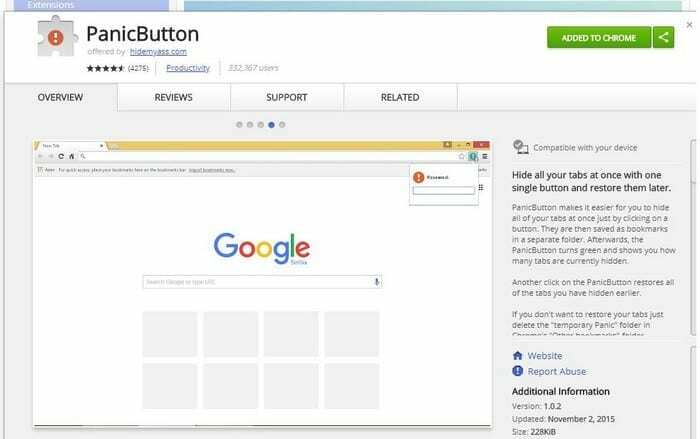
Je kijkt naar gevoelige informatie en er komt ineens iemand de kamer binnen. In een moment van paniek sluit je per ongeluk het raam in een wanhopige poging om je privacy te beschermen. Dit zou niet zijn gebeurd als je had Paniek knop geïnstalleerd.
Door op het Panic Button-pictogram te klikken, worden alle tabbladen die u in dat venster had geopend automatisch verborgen. Maak je geen zorgen, de extensie heeft ze niet gesloten, het heeft ze alleen uit het zicht verborgen. Om uw tabbladen te herstellen, klikt u nogmaals op het pictogram en ze verschijnen in dezelfde volgorde waarin u ze oorspronkelijk hebt geopend.
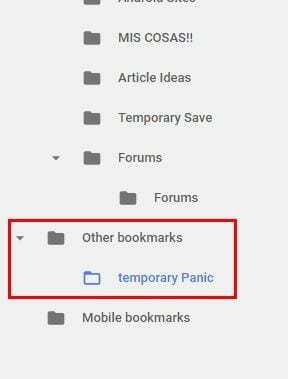
Als u die tabbladen wilt sluiten zonder ze opnieuw te hoeven openen, klikt u op de drie verticale stippen van Chrome. Ga naar bladwijzers, gevolgd door bladwijzerbeheer. Klik linksonder op Andere bladwijzers > Paniekbladwijzers.
4. Privacy Badger
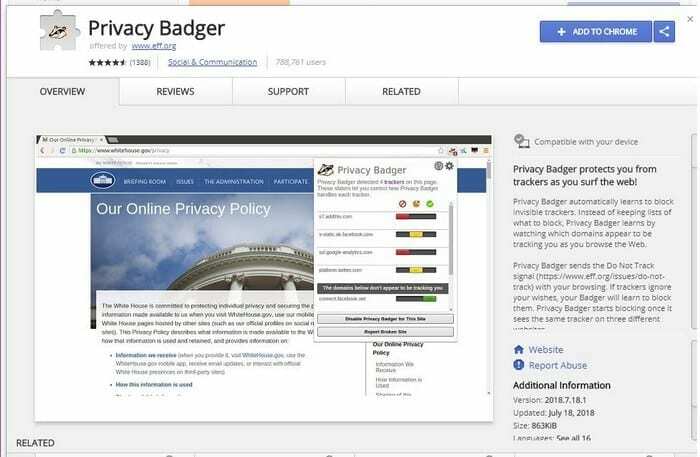
Privacy Badger heeft zijn eigen manier van doen. In plaats van een lijst met te blokkeren trackers te hebben, blokkeert de extensie de trackers die hij vindt tijdens het browsen. Het is oké als je geen Do Not Track-signaal hebt, aangezien de extensie de trackers er een voor je zal sturen. Als de trackers het verzoek negeren, blokkeert Privacy Badger ze.
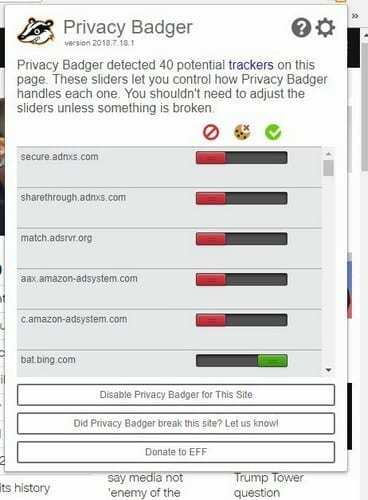
Als je in het begin niets ziet blokkeren, is dat oké. De extensie wordt geblokkeerd wanneer dezelfde tracker op meer dan één site wordt gezien. Je kunt het gebruiken met andere adblockers, maar het zal niet zoveel leren.
5. Klik en maak schoon
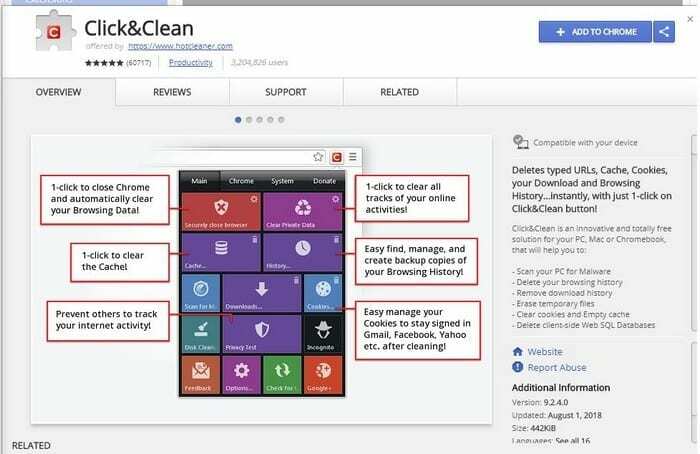
Klik en maak schoon zou heel goed de beste beveiligingsextensie voor Chrome kunnen zijn, en het heeft meer dan 60k installaties om het te bewijzen. Met de extensie kunt u al uw persoonlijke gegevens tegelijkertijd wissen of u kunt kiezen wat u wilt verwijderen. Als u bijvoorbeeld alleen de cache wilt wissen, klikt u op het prullenbakpictogram naast de optie.
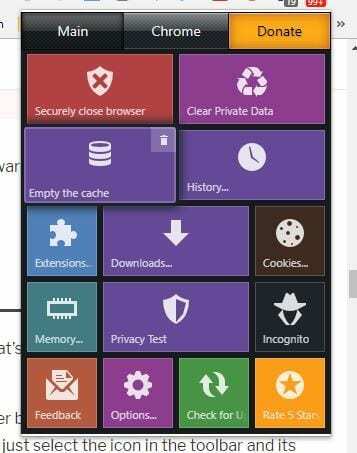
Klik op de opties van de extensie en u kunt kiezen vanaf welk punt u uw gegevens wilt wissen. Om absoluut alles te verwijderen, klikt u op het vervolgkeuzemenu en kiest u vanaf het begin van de tijd.
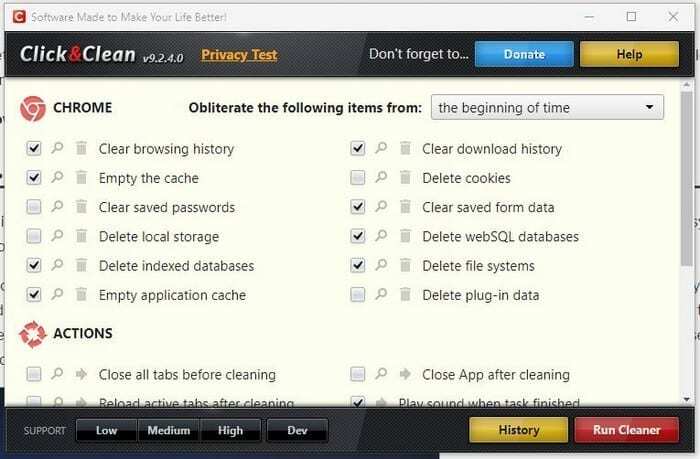
een conclusie
Beveiliging is een serieuze zaak en u kunt nooit voorzichtig genoeg zijn om uw gegevens veilig te houden. U zult zeker veiliger browsen met de eerder genoemde Chrome-beveiligingsextensies. Heb ik je favoriet gemist? Vertel ons welke u gebruikt in de opmerkingen.